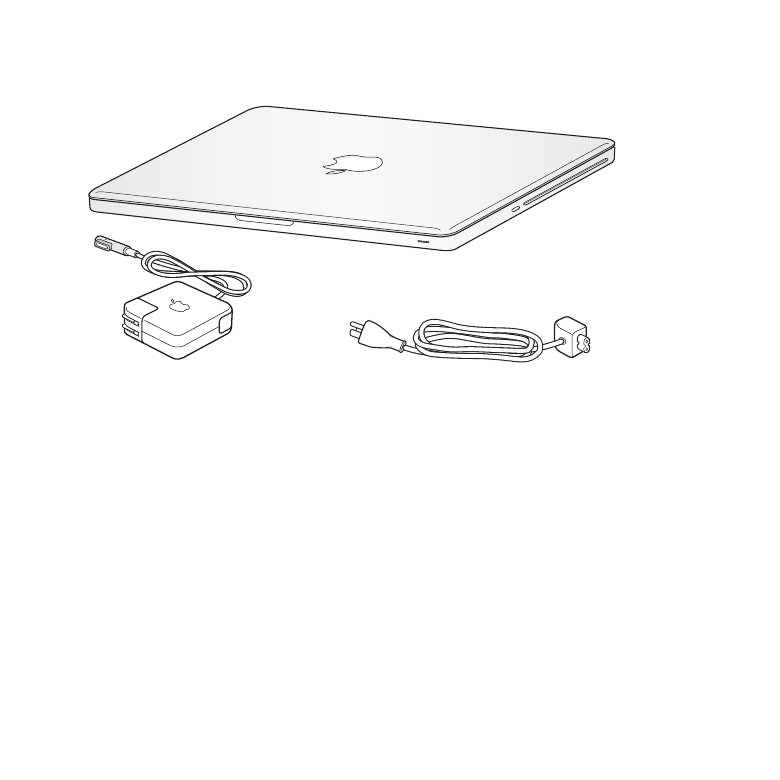
Mengatur MacBook Pro
MacBook Pro didesain sedemikian rupa agar Anda dapat mempersiapkan dan mulai
menggunakannya dengan mudah. Halaman berikut membawa Anda melalui proses
pengaturan, termasuk tugas berikut:
Â
Menyambung Adaptor Daya MagSafe 85W
Â
Menyambung kabel dan mengakses jaringan
Â
Menghidupkan MacBook Pro
Â
Mengonfigurasikan account pengguna dan pengaturan lainnya menggunakan Setup
Assistant
Â
Mengatur desktop dan preferensi Mac OS X

10
Bab 1
Mempersiapkan, Mengatur, Mengoperasikan
Penting:
Lepas lapisan pelindung di sekitar Adaptor Daya MagSafe 85W sebelum
mengatur MacBook Pro.
Langkah 1:
Sambung Adaptor Daya MagSafe 85W untuk memberikan daya ke
MacBook Pro dan isi baterai.
Pastikan konektor AC disisipkan seluruhnya ke dalam adaptor daya dan prong listrik
pada konektor AC berada dalam posisi yang diperluas seluruhnya. Sisipkan konektor AC
adaptor daya ke dalam stopkontak dan konektor MagSafe ke dalam port daya MagSafe.
Saat konektor MagSafe dekat dengan port, akan terasa daya magnetik menariknya.
konektor MagSafe
kabel daya AC
konektor AC
¯
port daya MagSafe
Untuk memperluas pencapaian adaptor daya, ganti konektor AC dengan kabel daya
AC. Pertama, tarik konektor AC untuk melepasnya dari adaptor, lalu pasang kabel daya
AC yang disertakan ke adaptor, pastikan ditempatkan dengan kuat.
Saat melepas adaptor daya dari outlet atau komputer, tarik konektor, bukan kabelnya.
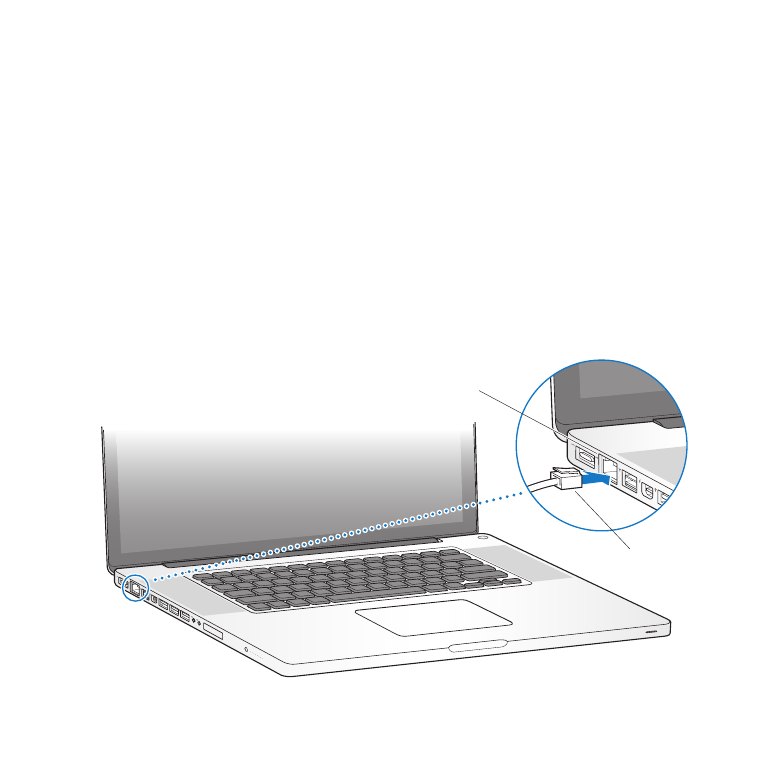
11
Bab 1
Mempersiapkan, Mengatur, Mengoperasikan
Saat pertama kali Anda menyambung adaptor daya ke MacBook Pro, lampu indikator
pada konektor MagSafe mulai menyala. Lampu amber menunjukkan baterai sedang
diisi. Lampu hijau menunjukkan baterai terisi penuh. Jika Anda tidak melihat lampu,
pastikan konektor ditempatkan dengan tepat dan adaptor daya tersambung.
Langkah 2:
Sambung ke jaringan nirkabel atau kabel.
Â
Untuk menggunakan jaringan nirkabel dengan teknologi Wi-Fi internal 802 11n,
pastikan base station nirkabel dihidupkan dan Anda mengetahui nama jaringan.
Setelah menghidupkan MacBook Pro, Setup Assistant mengarahkan Anda melalui
proses sambungan. Untuk tips mengatasi masalah, lihat halaman 64.
Â
Untuk menggunakan sambungan kabel, sambungkan satu ujung kabel Ethernet ke
MacBook Pro dan ujung lainnya ke modem kabel, modem DSL, atau jaringan.
®
Kabel
Ethernet
Gigabit Ethernet port
(10/100/1000Base-T)
G
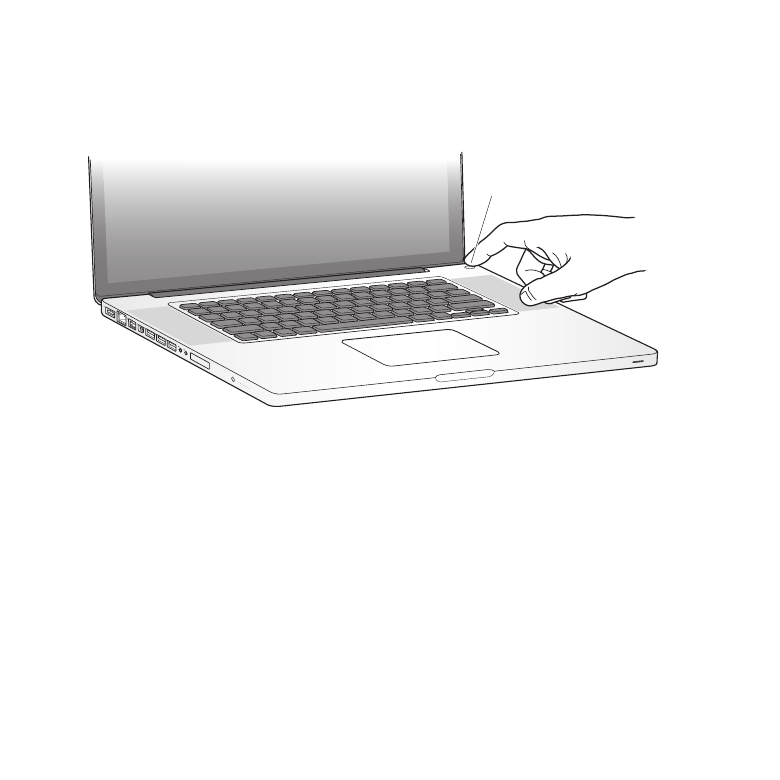
12
Bab 1
Mempersiapkan, Mengatur, Mengoperasikan
Langkah 3:
Tekan tombol daya (®) dengan cepat untuk menghidupkan
MacBook Pro.
Anda mendengar nada saat menghidupkan komputer.
®
®
Tombol Daya
MacBook Pro memerlukan waktu beberapa saat untuk hidup. Setelah hidup, Setup
Assistant terbuka otomatis.
Jika MacBook Pro tidak hidup, lihat “Jika MacBook Pro tidak hidup” pada halaman 54.
13
Bab 1
Mempersiapkan, Mengatur, Mengoperasikan
Langkah 4:
Mengonfigurasi MacBook Pro dengan Setup Assistant.
Bila MacBook Pro dihidupkan untuk pertama kalinya, Setup Assistant akan terbuka.
Setup Assistant membantu menentukan jaringan Wi-Fi, mengatur account pengguna,
dan mentransfer informasi dari Mac atau PC lain. Anda juga dapat mentransfer
informasi dari cadangan Time Machine atau disk lain.
Jika Anda bermigrasi dari Mac lain, Anda harus memperbarui perangkat lunak jika
Mac lain tidak memiliki Mac OS X versi 10.5.3 atau versi lebih baru yang diinstal. Untuk
bermigrasi dari PC, download Migration Assistant dari www.apple.com/migrate-to-mac,
dan instal di PC tujuan migrasi.
Setelah Setup Assistant di MacBook Pro terbuka, Anda dapat meninggalkan proses
yang masih berlangsung tanpa perlu keluar, dan berpindah ke komputer lain jika
Anda harus memperbarui perangkat lunaknya, lalu kembali ke MacBook Pro untuk
menyelesaikan pengaturan.
Catatan: Jika Anda tidak menggunakan Setup Assistant untuk mentransfer informasi
saat pertama kali menghidupkan MacBook Pro, Anda dapat melakukannya nanti
menggunakan Migration Assistant. Buka Migration Assistant di folder Utilities di
Launchpad. Untuk bantuan dalam menggunakan Migration Assistant, buka Help Center
dan cari “Migration Assistant.”
14
Bab 1
Mempersiapkan, Mengatur, Mengoperasikan
Untuk mengatur MacBook Pro:
1
Di Setup Assistant, ikuti petunjuk pada layar hingga “Transfer Information to This Mac”
muncul di layar.
2
Lakukan pengaturan dasar, pengaturan dengan migrasi, atau transfer informasi dari
cadangan Time Machine atau disk lain:
Â
Untuk melakukan pengaturan dasar, pilih “Don’t transfer now” dan klik Continue. Ikuti
permintaan berikutnya untuk memilih jaringan kabel atau nirkabel, mengonfigurasi
akun, lalu menutup Setup Assistant.
Â
Untuk melakukan pengaturan dengan migrasi, pilih “From another Mac or PC”, lalu klik
Continue. Ikuti petunjuk pada layar untuk memilih Mac atau PC asal migrasi. Mac atau
PC Anda harus berada dalam jaringan kabel atau nirkabel yang sama. Ikuti petunjuk
pada layar untuk bermigrasi.
Â
Untuk mentransfer informasi dari cadangan Time Machine atau disk lain, pilih “From a
Time Machine backup or other disk”, lalu klik Continue. Pilih cadangan atau disk lain
asal migrasi. Ikuti petunjuk pada layar.
Jika Anda tidak ingin menyimpan atau menggunakan komputer lain, sebaiknya hapus
otorisasi komputer tersebut agar tidak lagi dapat memutar musik, video, atau buku
audio yang dibeli dari iTunes Store. Tindakan ini akan mencegah lagu, video, atau buku
audio yang Anda beli diputar oleh orang lain dan menghapus otorisasi lainnya. Untuk
informasi tentang cara menghapus otorisasi, pilih iTunes Help dari menu Help di iTunes.
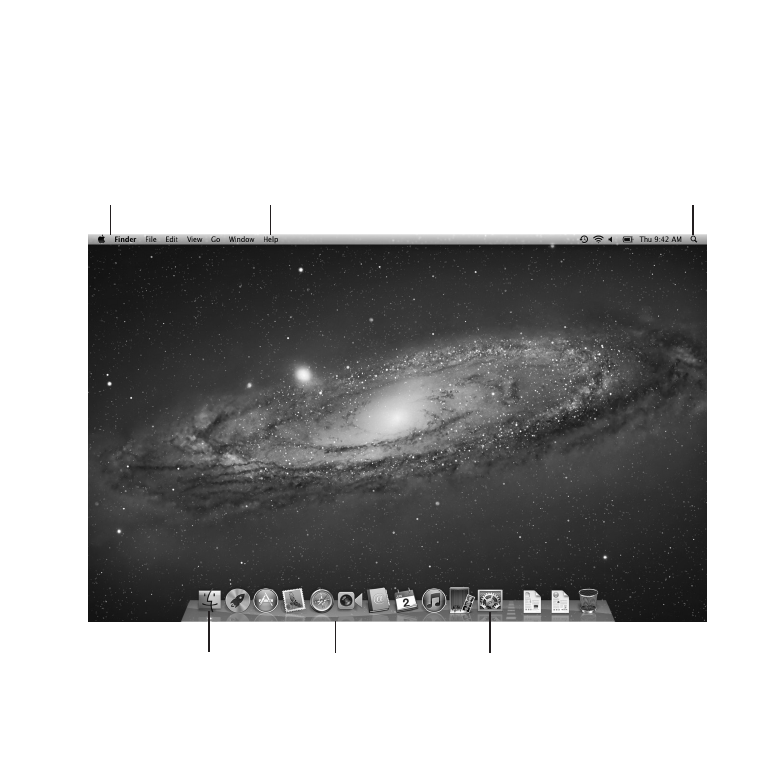
15
Bab 1
Mempersiapkan, Mengatur, Mengoperasikan
Langkah 5:
Sesuaikan desktop Mac OS X dan atur preferensi.
Anda dapat dengan cepat membuat tampilan desktop yang diinginkan menggunakan
System Preferences, pusat perintah untuk sebagian besar pengaturan di MacBook Pro.
Pilih Apple () > System Preferences dari baris menu atau klik ikon System Preferences
di Dock.
Baris menu
menu Help
ikon pencarian Spotlight
ikon Finder
ikon System Preferences
Dock
16
Bab 1
Mempersiapkan, Mengatur, Mengoperasikan
Penting:
Anda dapat mengatur pilihan untuk mengatur ulang sandi di preferensi
Users & Groups, jika Anda lupa sandi login Anda. Untuk bantuan dengan system
preferences, buka Help Center dan cari "system preferences" atau preferensi spesifik
yang memerlukan bantuan.